双屏设置教程:笔记本双屏连接指南
时间:2025-08-04 19:09:27 170浏览 收藏
还在为笔记本电脑连接双屏而烦恼吗?本文为你提供一份详尽的笔记本双屏连接教程,助你轻松搭建高效工作台!首先,检查你的笔记本电脑的HDMI、DisplayPort或USB-C等视频输出接口,确保满足双屏连接的需求。如果接口不足,扩展坞或分线器将是你的得力助手。通过HDMI和USB-C接口连接显示器后,进入Windows系统的显示设置,调整屏幕布局和分辨率,实现桌面空间的扩展。为了确保双屏稳定运行,及时更新显卡驱动至关重要。本文将手把手教你如何设置,让你的笔记本电脑秒变双屏工作站,提升工作效率!
在当今的工作场景中,双屏显示系统已经成为提升生产力的重要方式。如果你正使用笔记本电脑,并希望借助外接多个显示器来拓展操作空间,本文将为你提供一套清晰的操作指南,助你顺利完成双显示器的搭建。

一、检查笔记本的输出接口
第一步是确认你的笔记本支持哪些视频输出接口。常见的接口类型包括HDMI、DisplayPort、Mini DisplayPort、USB-C(具备DisplayPort功能)以及较老的VGA接口。为了连接两个显示器,你需要确保笔记本至少有两个可用的视频输出端口,或者准备相应的转接设备,如适配器或扩展坞,以弥补接口不足的问题。
二、通过HDMI与USB-C实现双屏连接
目前大多数新型笔记本都配备了HDMI和USB-C接口,这两种接口均能实现高清视频输出,适合用于外接显示器。
- HDMI连接方式:若你的设备带有HDMI端口,可使用标准HDMI线缆将第一台显示器与笔记本相连。HDMI接口广泛兼容各类显示设备,支持高分辨率画面及音频同步传输,是连接显示器或投影仪的理想选择。

- USB-C连接方案:许多新款笔记本的USB-C接口支持DisplayPort Alt Mode,能够直接输出视频信号。你可以选用支持视频传输的USB-C转HDMI或USB-C转DisplayPort线缆,将第二台显示器接入笔记本。这种方式无需额外扩展设备,简洁高效,但需确保笔记本和显示器均支持该功能。
三、借助扩展坞或分线器增强连接能力
当你的笔记本仅有一个视频输出口时,使用多功能扩展坞是一个理想的解决方案。现代扩展坞通常集成多个视频接口(如双HDMI或HDMI+DP),可同时连接两台甚至更多显示器,同时还能提供额外的USB端口、网口和电源输入,极大提升办公便利性。
四、调整操作系统的显示配置
完成硬件连接后,接下来需要在系统中设置双屏显示模式。以Windows系统为例:
在桌面空白区域右键点击,选择“显示设置”。
系统会自动识别已连接的显示器。你可以通过拖动屏幕图标来设定显示器的相对位置,确保鼠标移动方向与实际布局一致。
在多显示器选项中选择“扩展这些显示器”,即可实现桌面空间的延伸,自由在两个屏幕间移动窗口。
根据需要,还可以单独设置每台显示器的分辨率、缩放比例和主副屏角色。
五、更新显卡驱动确保稳定运行
为了保证双显示器正常工作,建议在连接前更新显卡和显示器驱动程序。过时的驱动可能导致识别异常、分辨率受限或黑屏等问题。推荐使用“驱动人生”等专业工具简化更新流程:
- 启动驱动人生,点击“立即扫描”,软件将自动检测系统中是否存在驱动缺失或版本过旧的情况。
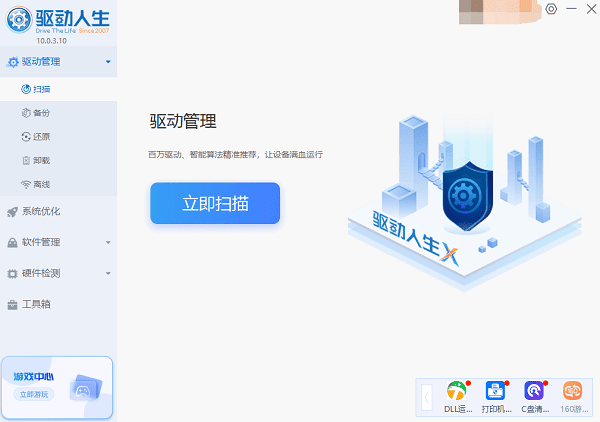
- 若发现可更新的驱动,点击“立即修复”,程序将自动下载并安装最新版本,确保所有硬件高效稳定运行。
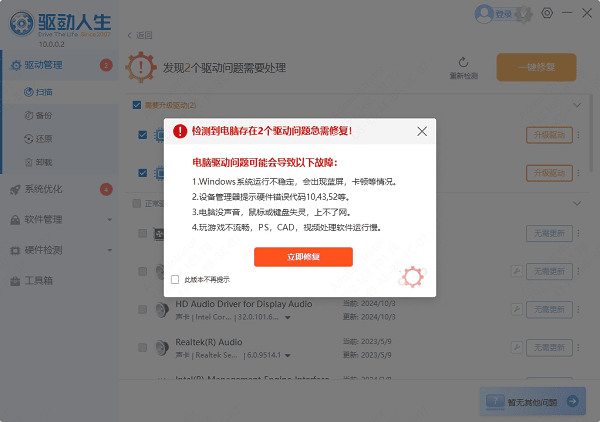
今天关于《双屏设置教程:笔记本双屏连接指南》的内容介绍就到此结束,如果有什么疑问或者建议,可以在golang学习网公众号下多多回复交流;文中若有不正之处,也希望回复留言以告知!
-
501 收藏
-
501 收藏
-
501 收藏
-
501 收藏
-
501 收藏
-
414 收藏
-
219 收藏
-
111 收藏
-
130 收藏
-
491 收藏
-
320 收藏
-
403 收藏
-
461 收藏
-
265 收藏
-
210 收藏
-
182 收藏
-
465 收藏
-

- 前端进阶之JavaScript设计模式
- 设计模式是开发人员在软件开发过程中面临一般问题时的解决方案,代表了最佳的实践。本课程的主打内容包括JS常见设计模式以及具体应用场景,打造一站式知识长龙服务,适合有JS基础的同学学习。
- 立即学习 543次学习
-

- GO语言核心编程课程
- 本课程采用真实案例,全面具体可落地,从理论到实践,一步一步将GO核心编程技术、编程思想、底层实现融会贯通,使学习者贴近时代脉搏,做IT互联网时代的弄潮儿。
- 立即学习 516次学习
-

- 简单聊聊mysql8与网络通信
- 如有问题加微信:Le-studyg;在课程中,我们将首先介绍MySQL8的新特性,包括性能优化、安全增强、新数据类型等,帮助学生快速熟悉MySQL8的最新功能。接着,我们将深入解析MySQL的网络通信机制,包括协议、连接管理、数据传输等,让
- 立即学习 500次学习
-

- JavaScript正则表达式基础与实战
- 在任何一门编程语言中,正则表达式,都是一项重要的知识,它提供了高效的字符串匹配与捕获机制,可以极大的简化程序设计。
- 立即学习 487次学习
-

- 从零制作响应式网站—Grid布局
- 本系列教程将展示从零制作一个假想的网络科技公司官网,分为导航,轮播,关于我们,成功案例,服务流程,团队介绍,数据部分,公司动态,底部信息等内容区块。网站整体采用CSSGrid布局,支持响应式,有流畅过渡和展现动画。
- 立即学习 485次学习
